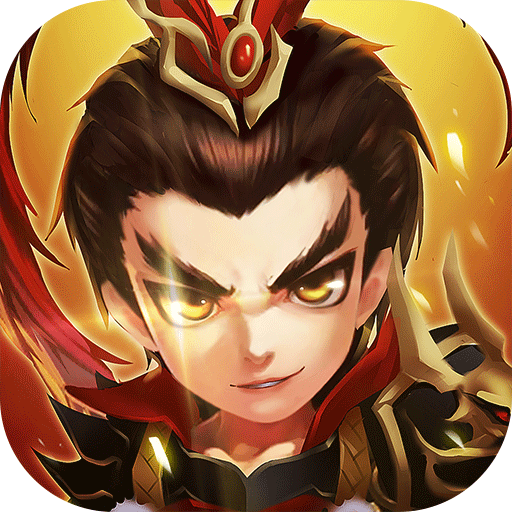Win10打印机状态已暂停怎么办?Win10打印机状态已暂停的解决方法
当您在使用Windows 10打印机时,如果遇到了“状态已暂停”的问题,您可能会感到困惑和不知所措。这种情况意味着您的打印机被系统暂停了,无法执行打印任务。然而,请不用担心,解决这个问题通常并不复杂。
Win10打印机状态已暂停的解决方法
1. 右击右下角任务栏中的打印机设置选项。
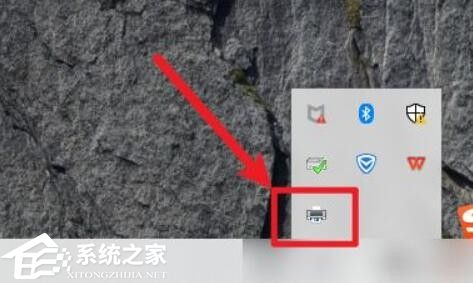
2. 在打开的窗口界面中,可以看到上面显示的已暂停状态。
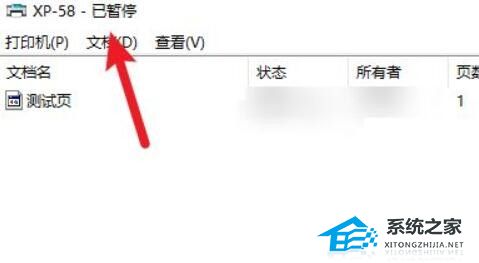
3. 接着点击左上角的“打印机”。
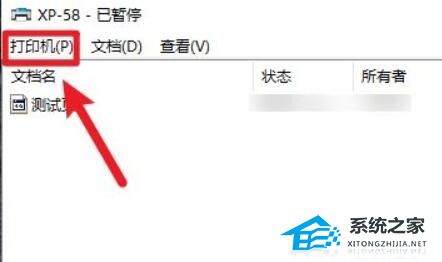
4. 然后将选项列表中的“暂停打印”取消勾选。
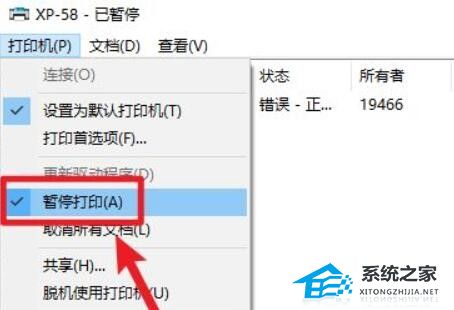
5. 这样已暂停状态就没有了,即可继续打印。

以上就是清风下载小编为你带来的关于“Win10打印机状态已暂停怎么办?Win10打印机状态已暂停的解决方法”的全部内容了,希望可以解决你的问题,感谢您的阅读,更多精彩内容请关注清风下载官网。